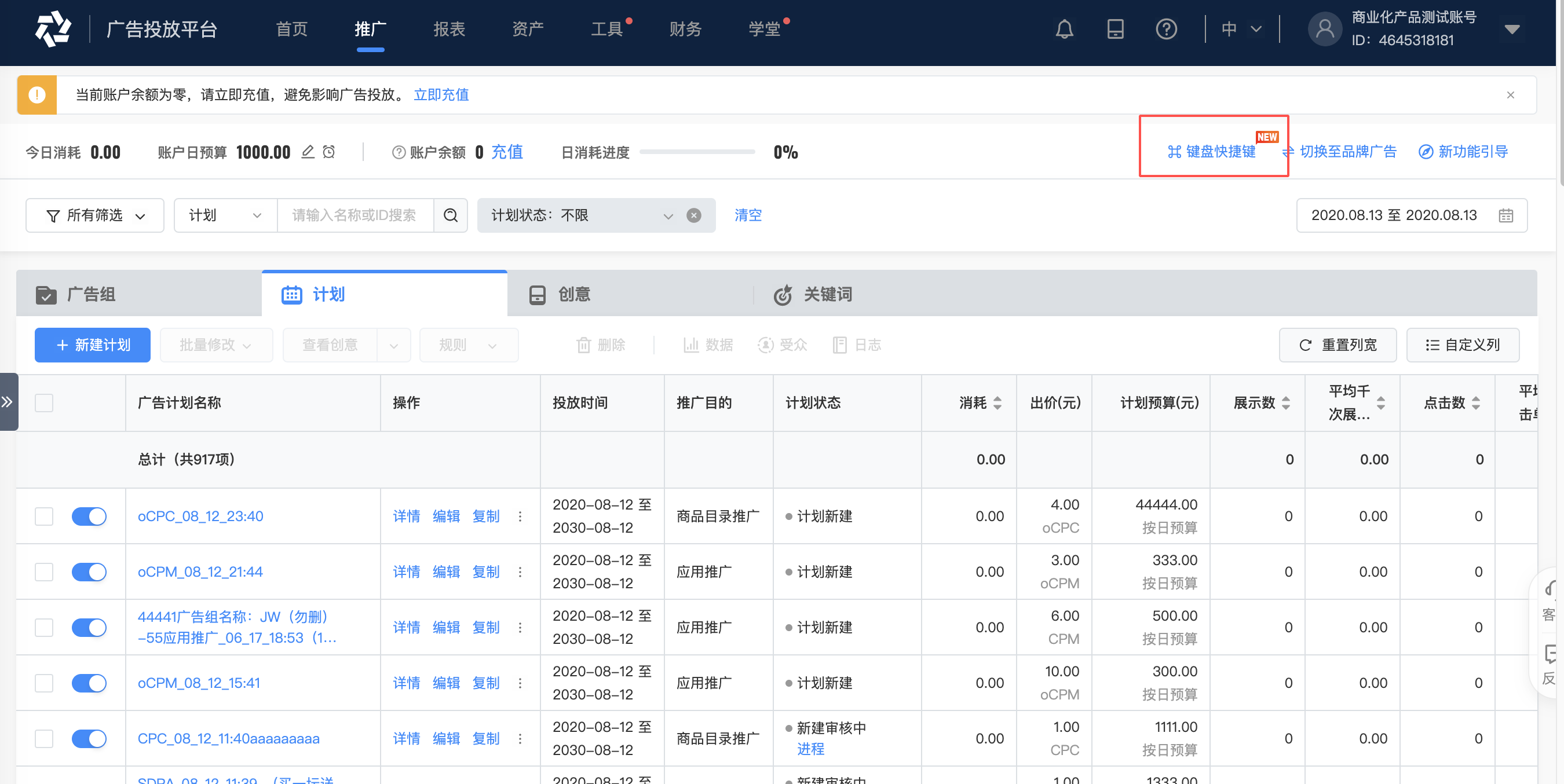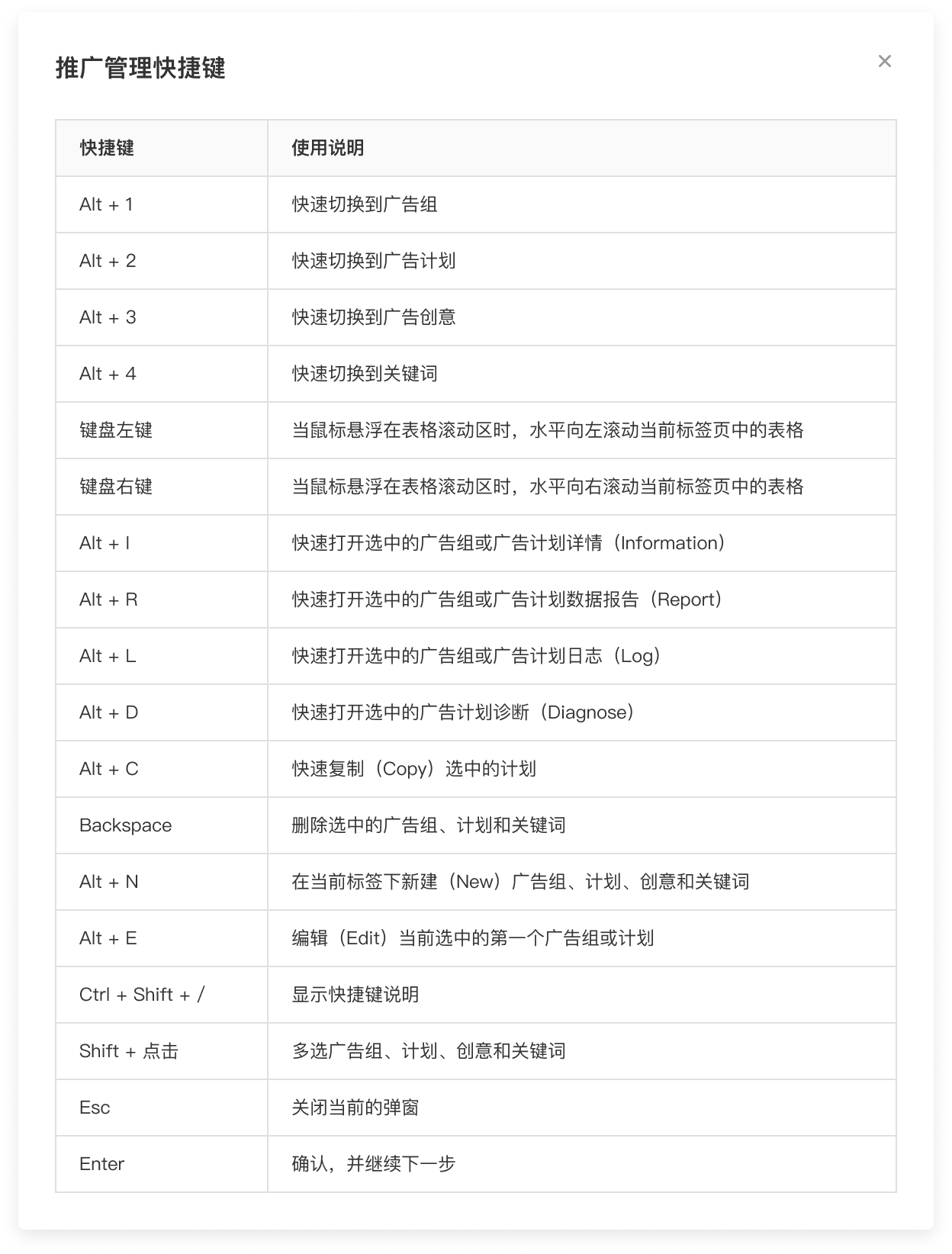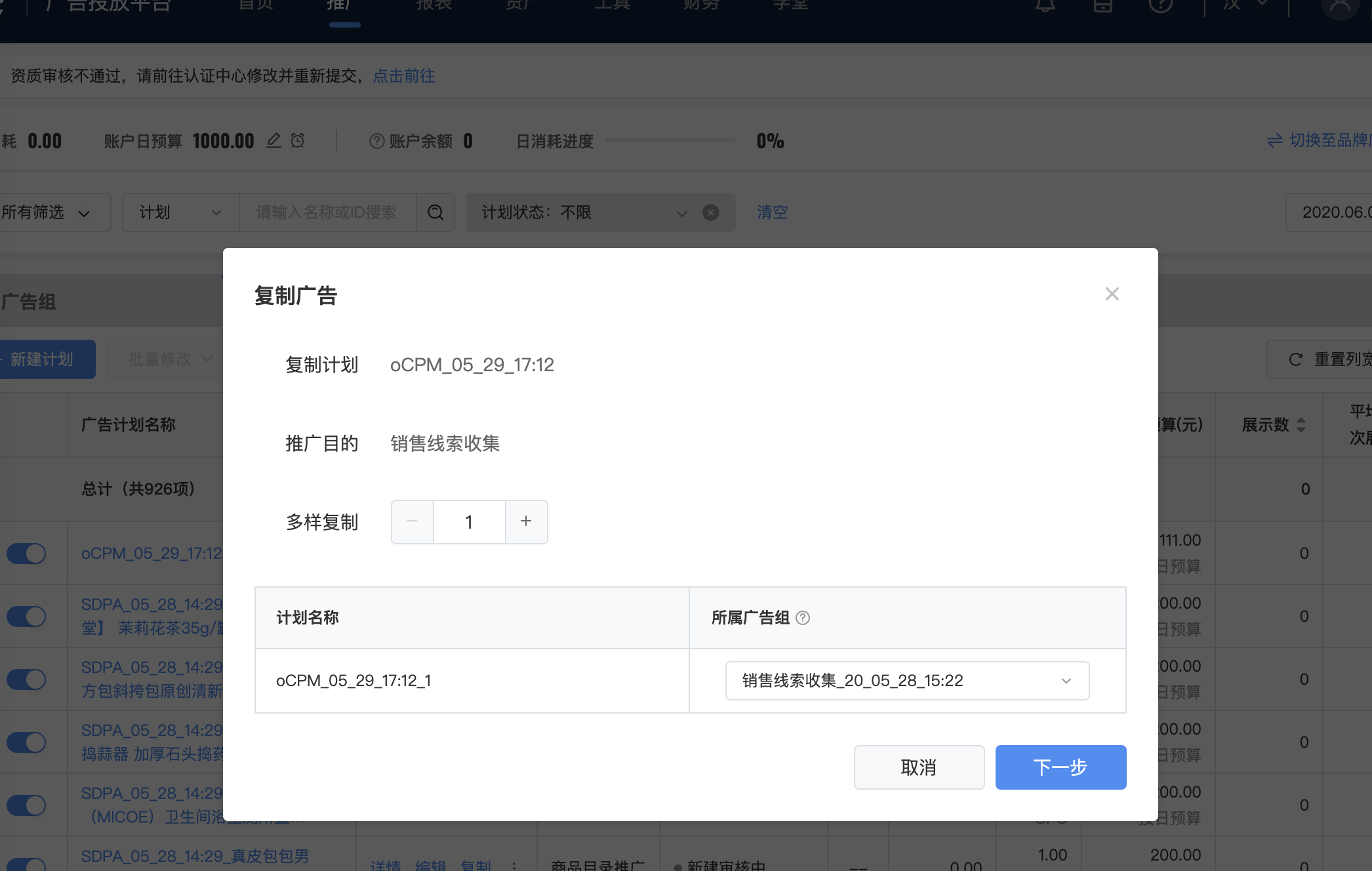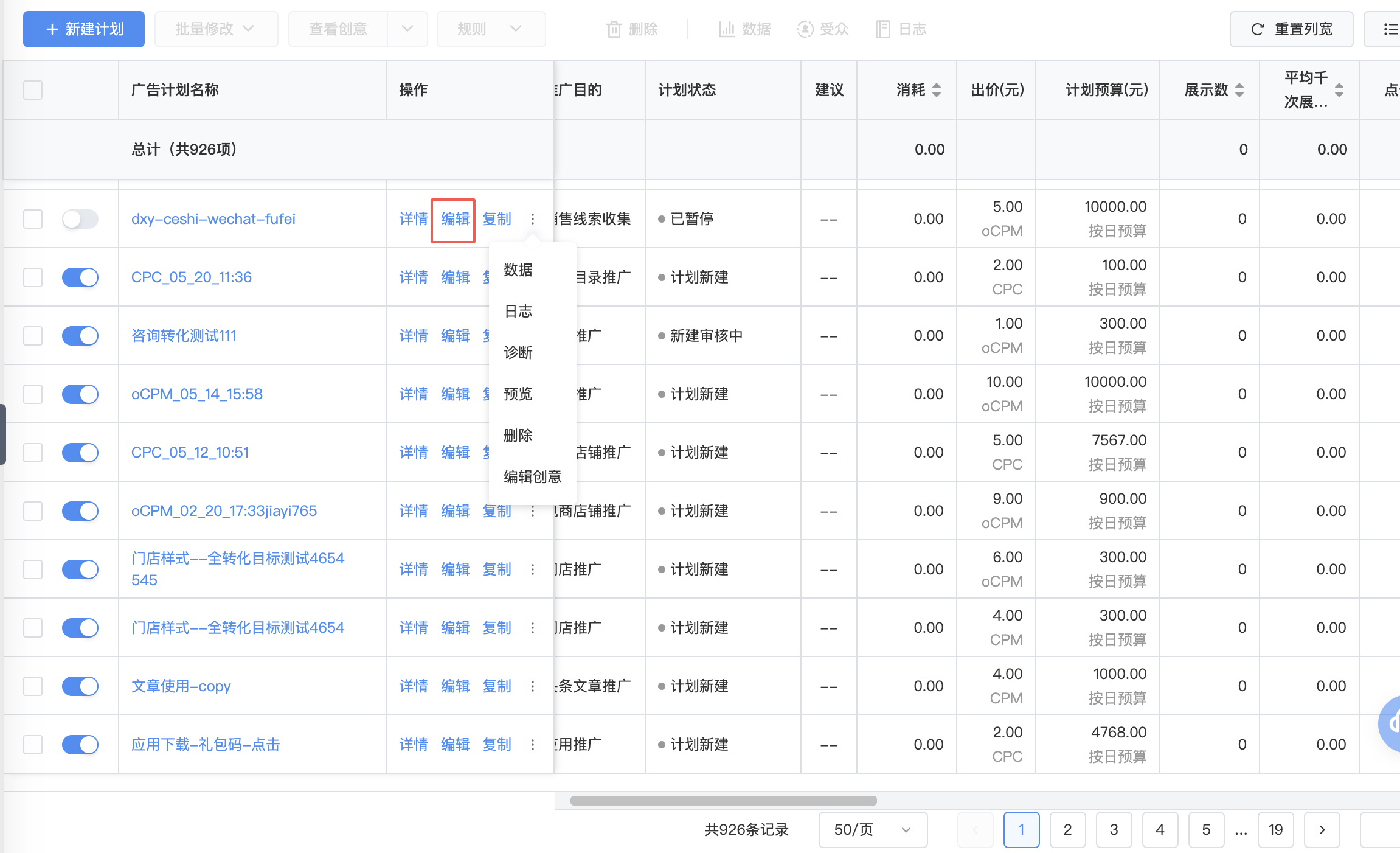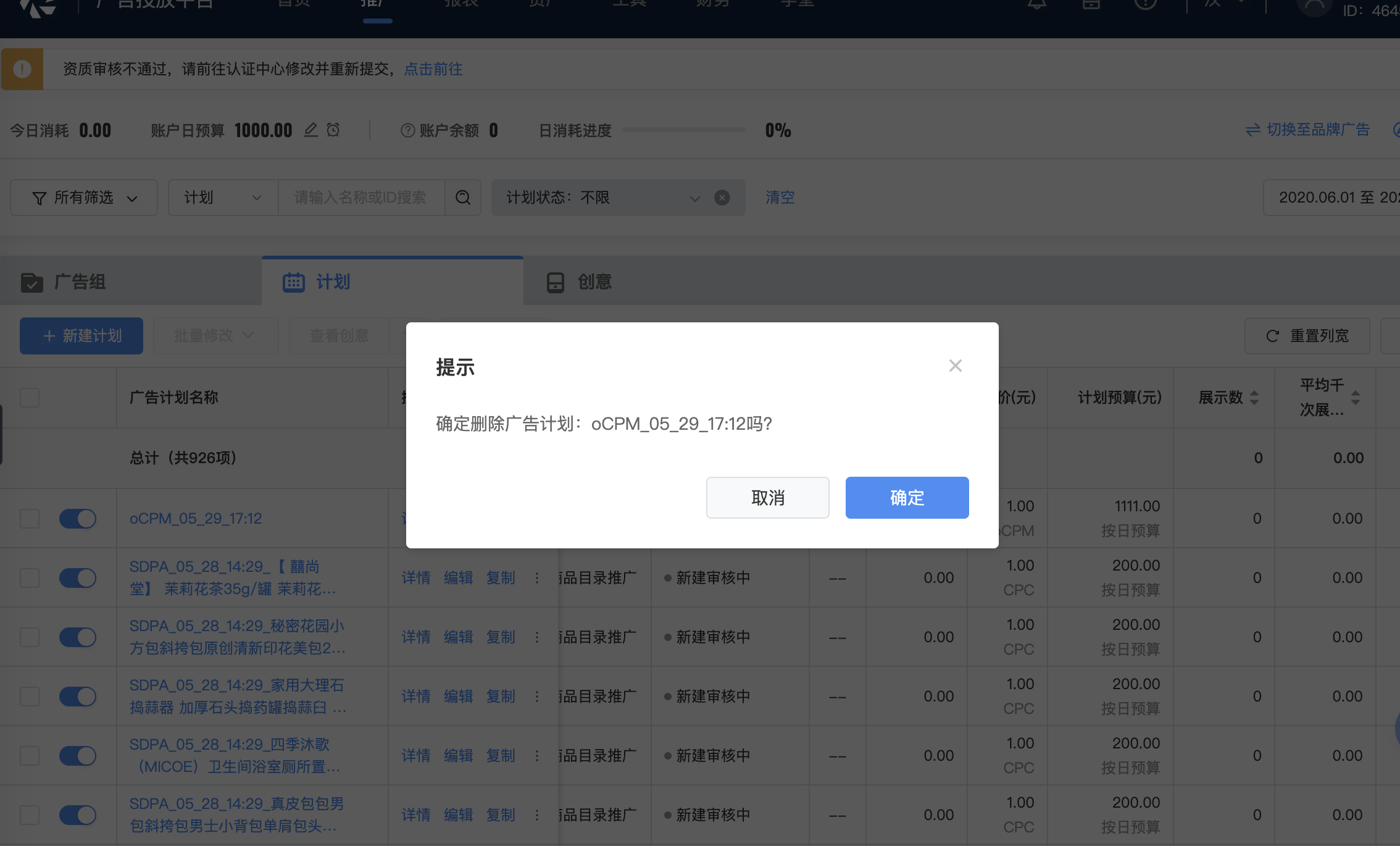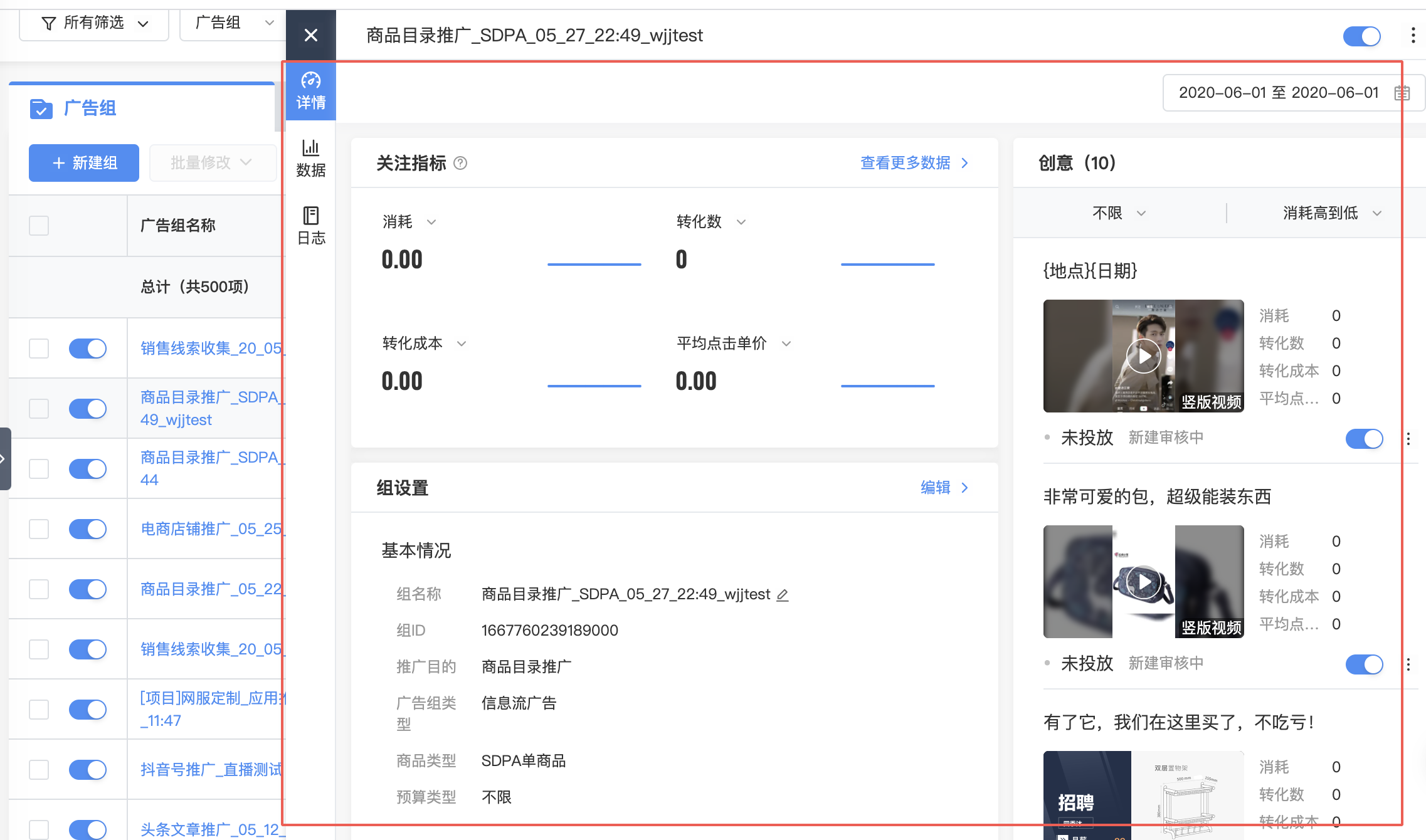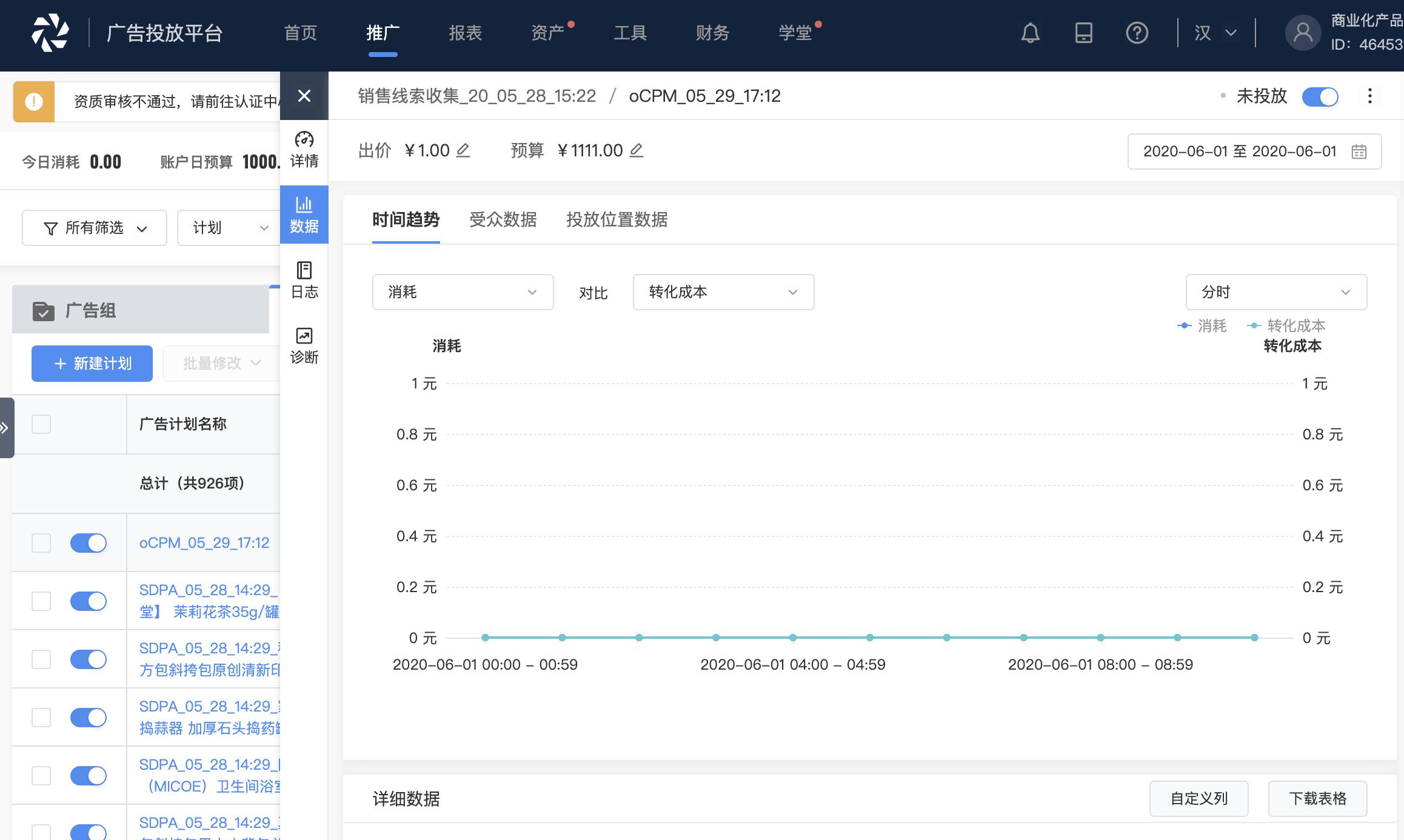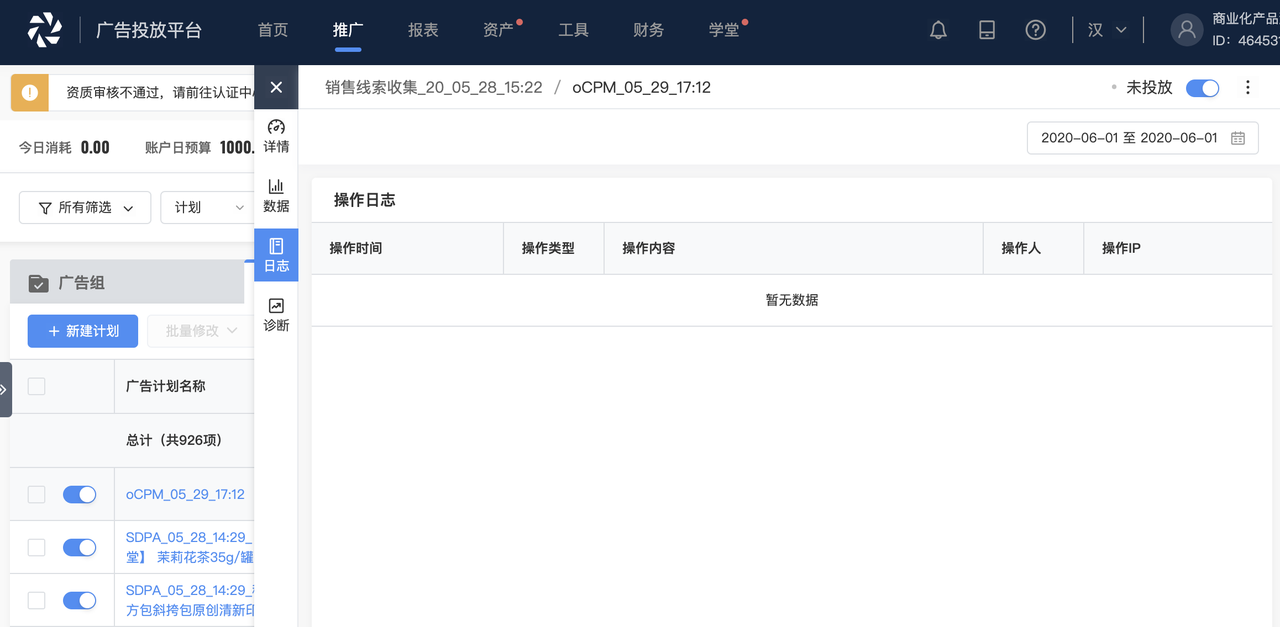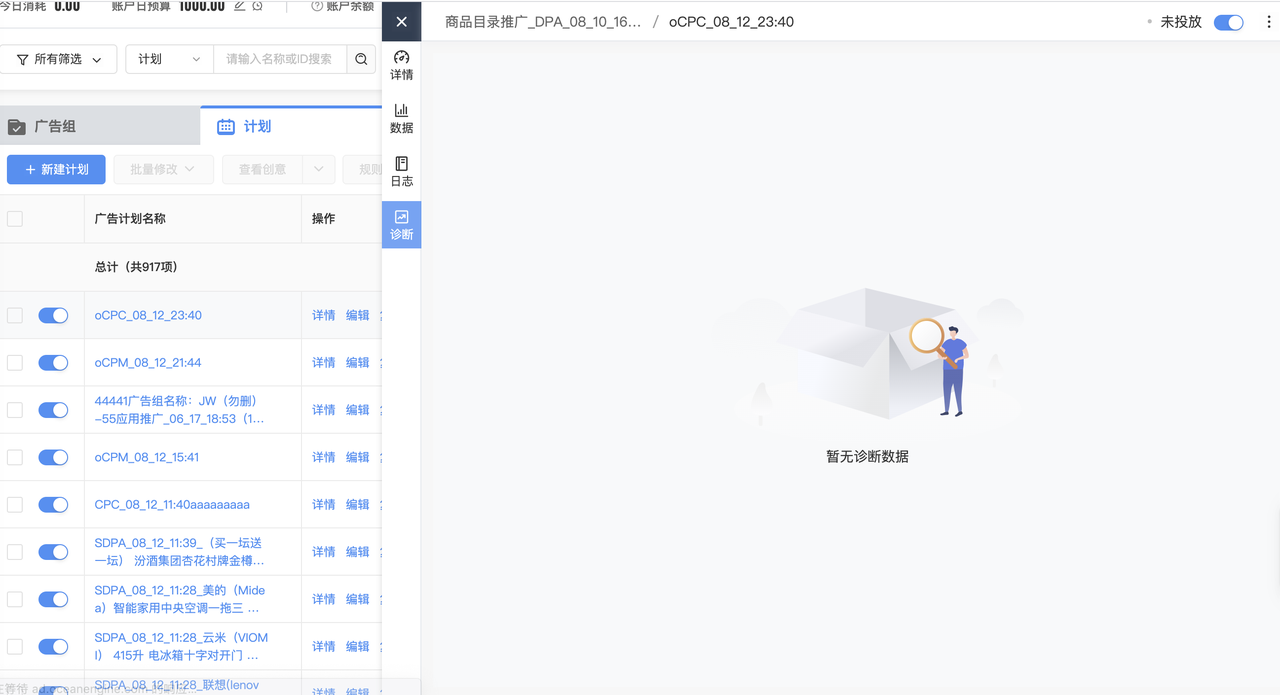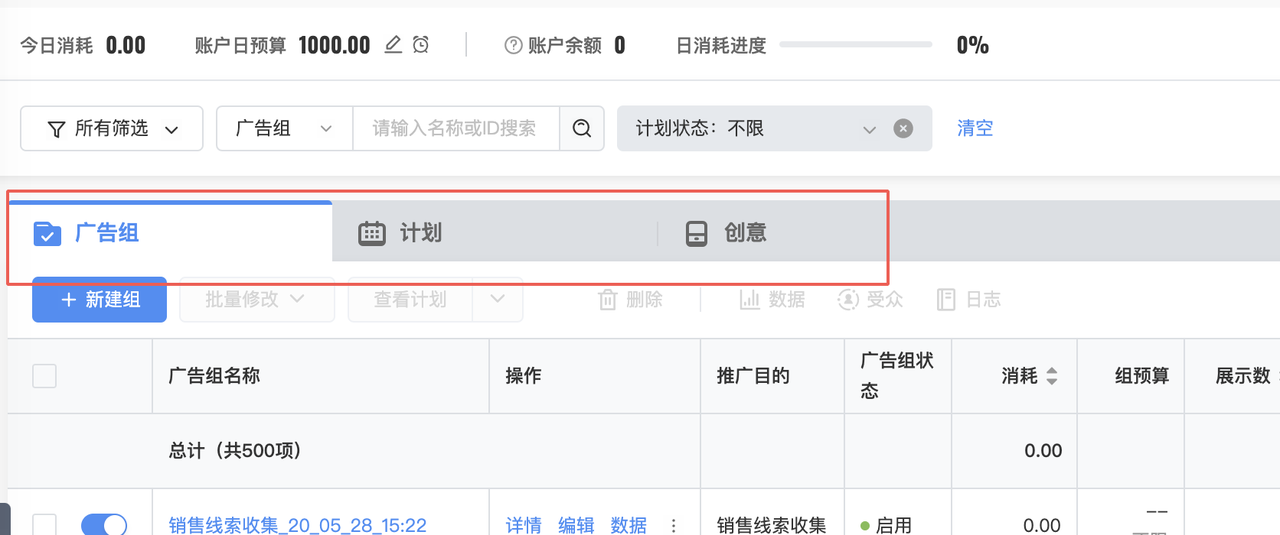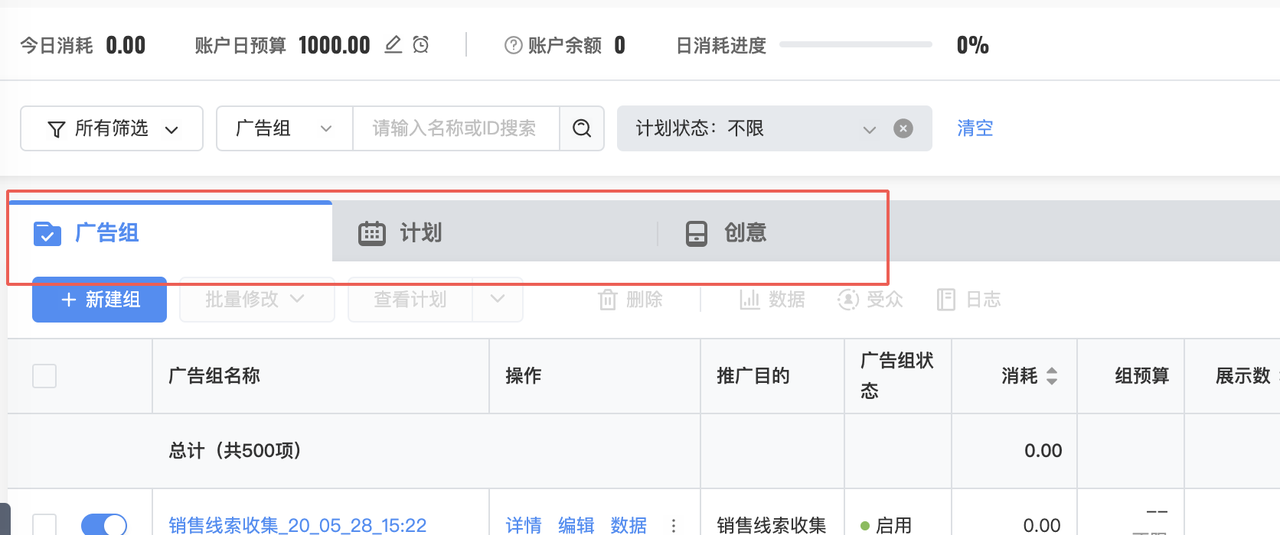一、今日头条“快捷键”是什么?
你是否在今日头条投放时,眼睛追着鼠标跑看得眼花缭乱?
你是否每次小心翼翼左右拉动滑动条,耗费心力才找到对应的表格和数据?
你是否每次右手疯狂点击鼠标酸痛不已,而左手却闲闲散散“爱莫能助”?
在日常今日头条广告投放过程中,用户需对所投广告进行多次操作。其中,删除、复制计划等动作均为高频操作,仅使用鼠标操控不够便捷,效率较低。为提高用户在广告创建时的便捷性,巨量引擎广告投放平台将于8月13日上线“快捷键”功能。用户可通过使用快捷键,以操作键盘的方式代替鼠标点击,高效在推广管理页面对组、计划、创意、关键词等内容进行操作,轻松完成查看创意、复制计划、查看计划详情、删除广告、查看数据等动作。
现在, 你就可以左手快捷键,右手鼠标,左右开弓放大招~快捷键功能让你在广告投放中获得打游戏般的愉快体验!
二、“快捷键”怎么使用?
1. 用户登陆今日头条后,进入推广管理界面;
2. 点击推广管理页面右上角“键盘快捷键”,即可使用快捷键对推广管理页面进行操作;
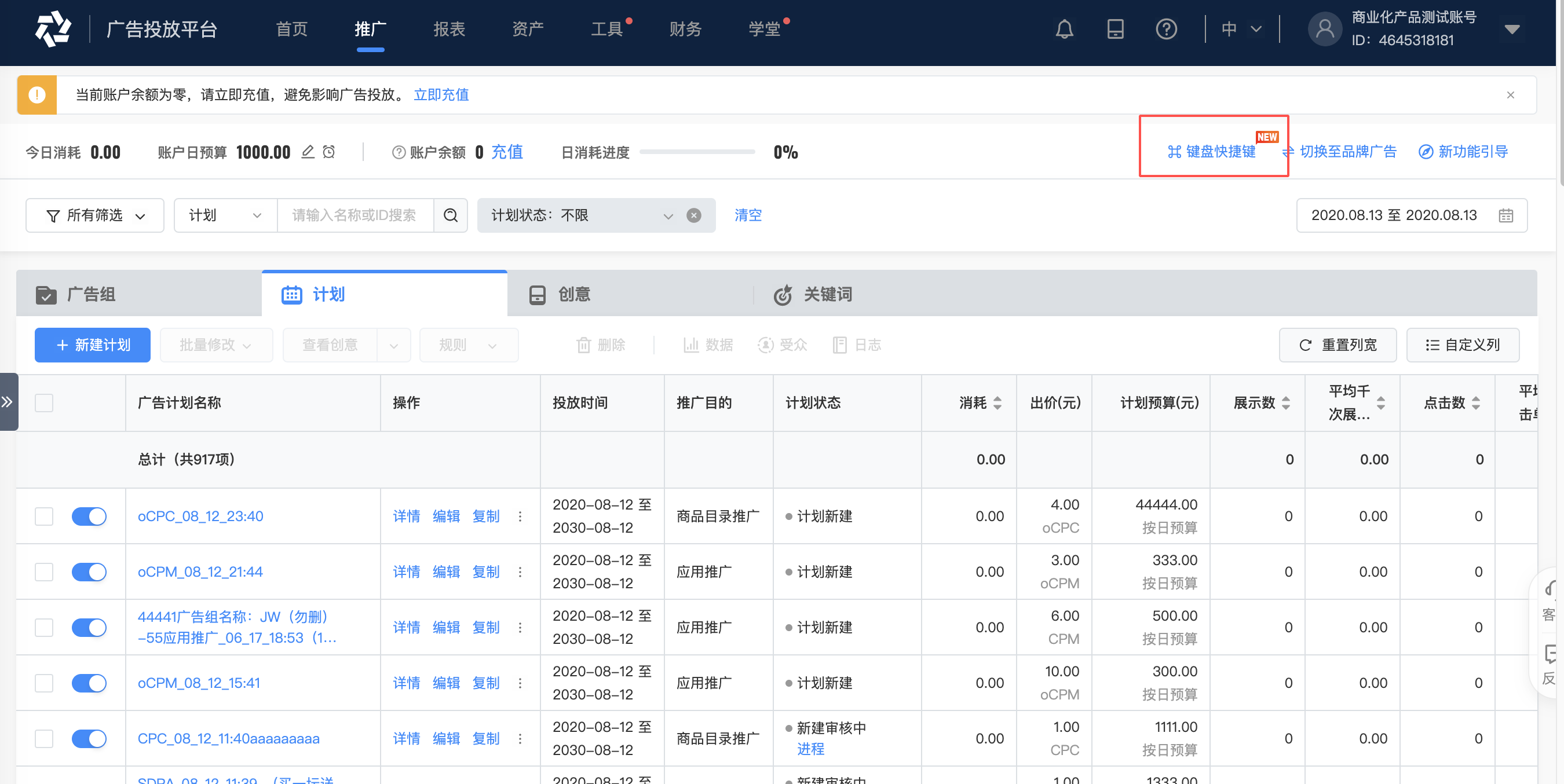
3. 用户按照下方“快捷键总览”中的提示,以操作键盘替代操作鼠标。
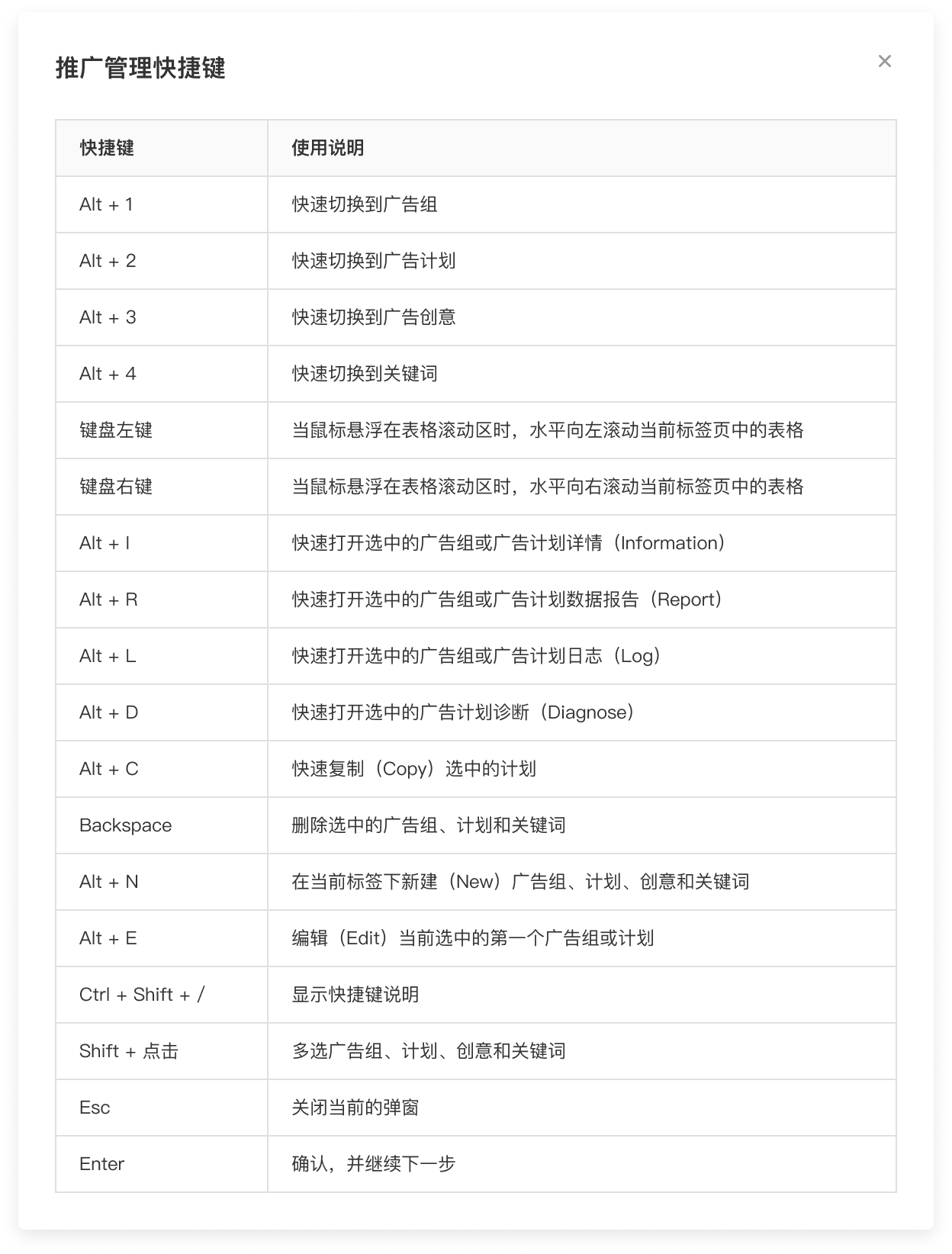

Win系统快捷键说明 Mac系统快捷键说明
三、“快捷键”使用场景
1. 修改广告内容
-
新建广告组/计划/创意/关键词:在广告组、计划、创意、关键词层级下,键盘按(Option/Alt)+N,可以新建对应的广告内容;
-
复制广告计划:选中单个计划后,键盘点击(Option/Alt)+C可以复制该计划;
-
编辑广告组/计划:选中广告组/计划后,键盘按(Option/Alt)+E;
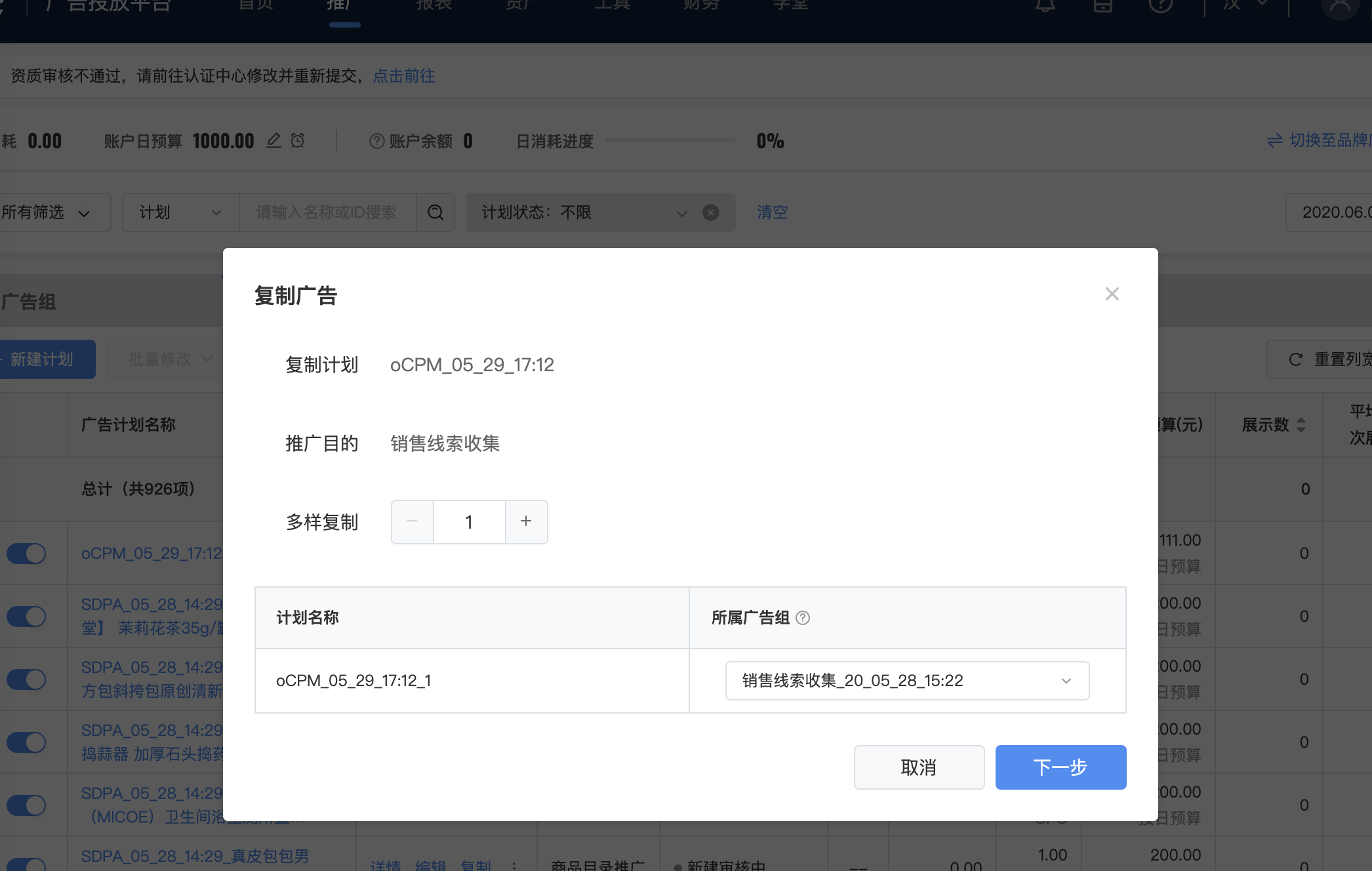
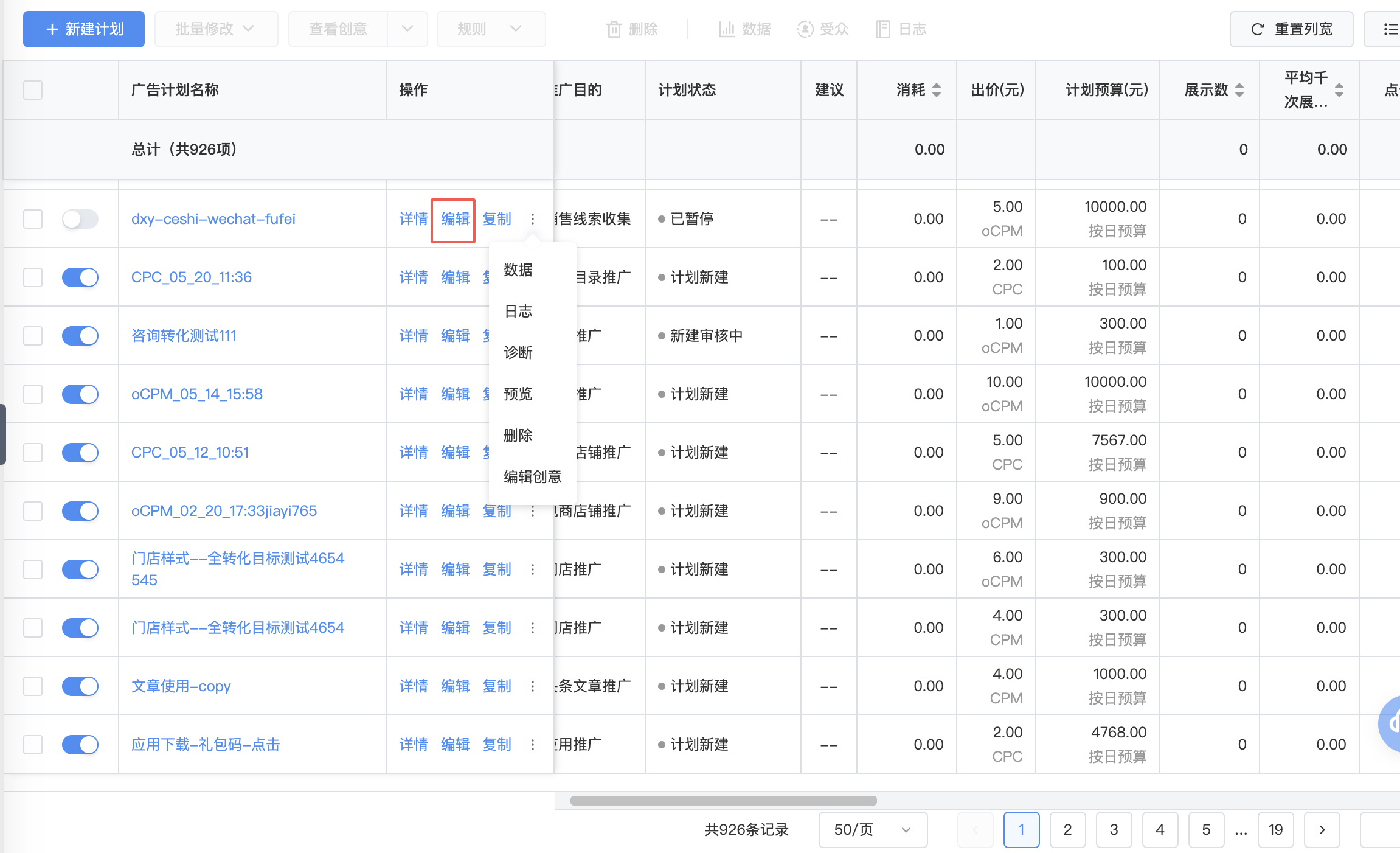
-
删除广告组/计划/关键词:选中广告组/计划/关键词后,点击Backspace删除;
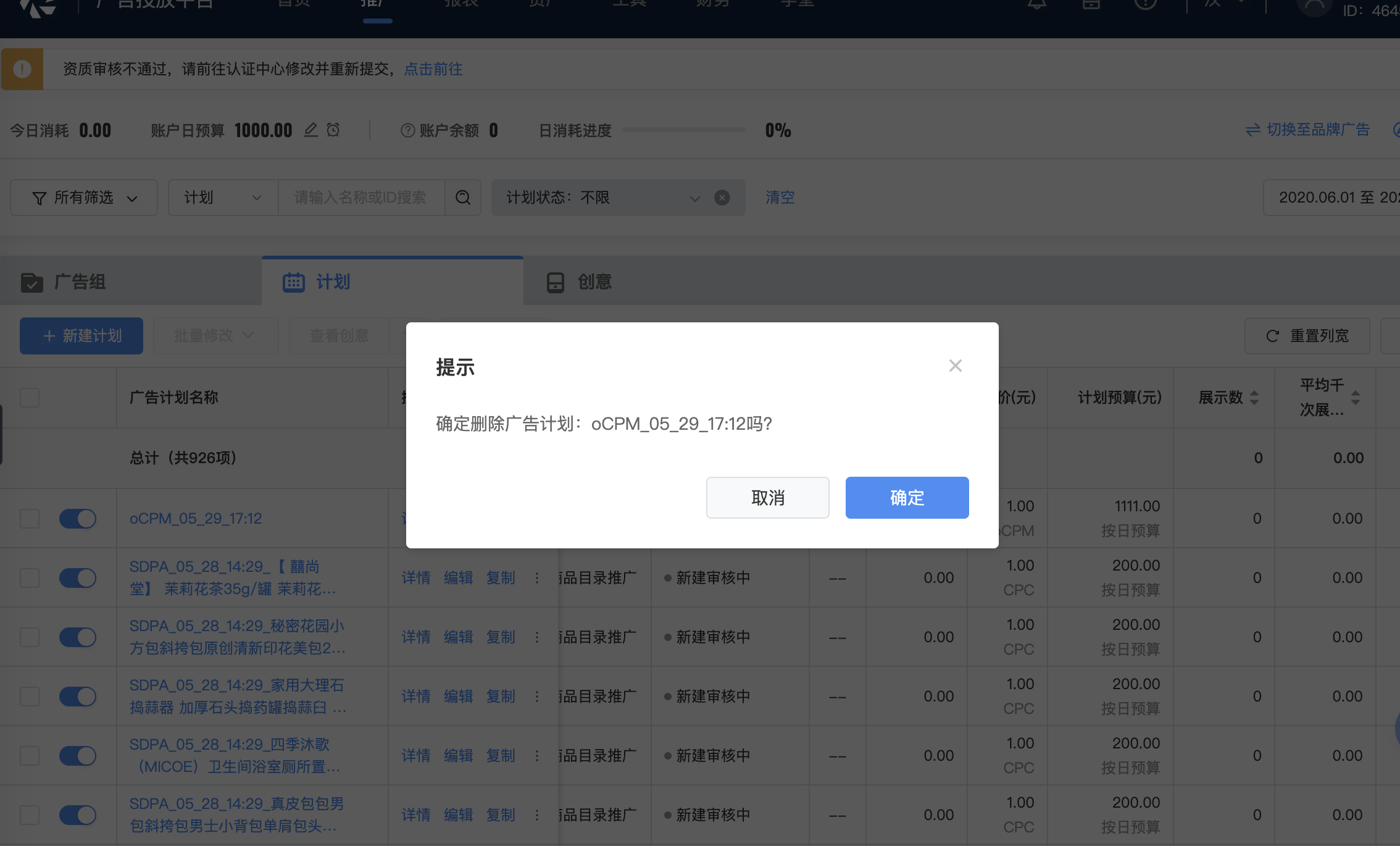
2. 快速查看广告内容
-
打开选中的广告组/计划“详情”页面:(Option/Alt)+I(Information)
-
单选广告时,打开选中的广告组/计划“详情”页面:(Option/Alt)+I(Information)
-
多选广告计划时,默认打开第一条计划详情 ;
-
打开数据报告:(Option/Alt)+R(Report)
-
单选广告,在推广管理侧弹窗打开选中的广告计划“数据报表”页面:(Option/Alt)+R(Report)
-
多选广告计划时,打开数据报表;
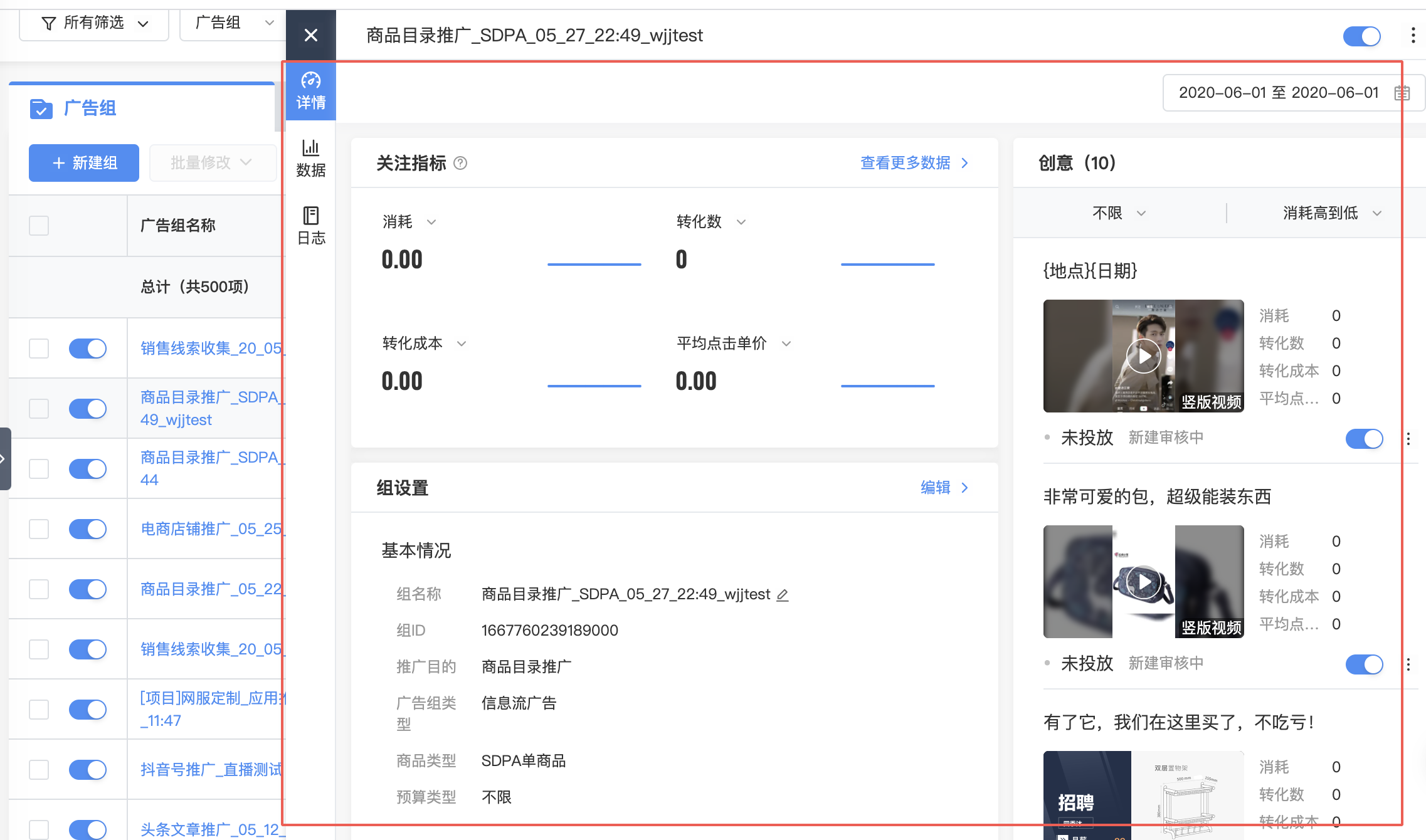
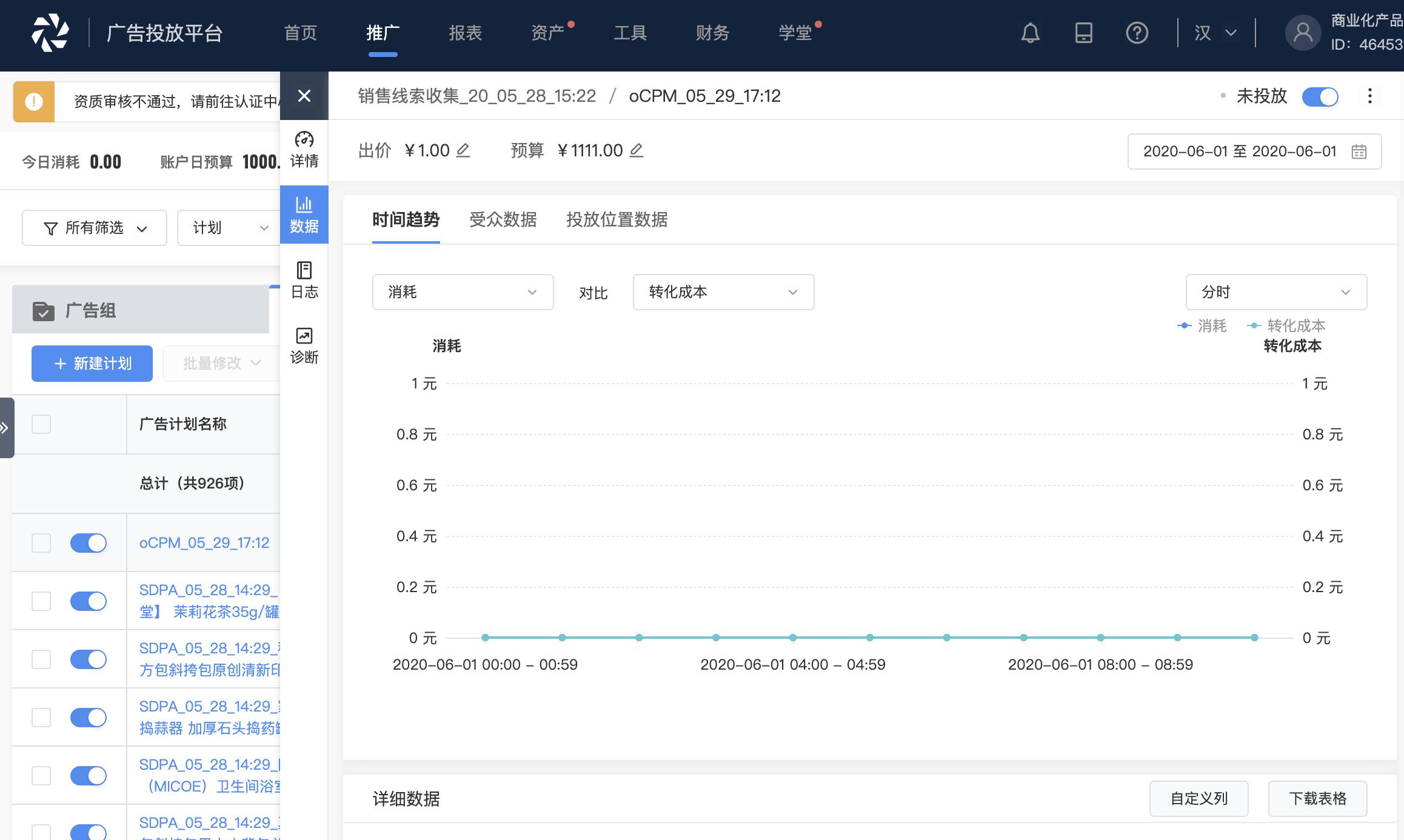
-
打开操作日志:(Option/Alt)+L
-
单选广告,在推广管理侧弹窗打开选中的广告计划“操作”页面:(Option/Alt)+L(log)
-
多选广告计划时,打开日志;
-
打开计划诊断:(Option/Alt)+D(Dignose)
-
单选广告,在推广管理侧弹窗打开选中的广告计划“诊断”页面:(Option/Alt)+D(Dignose)
-
多选广告计划,默认打开第一条计划的诊断内容
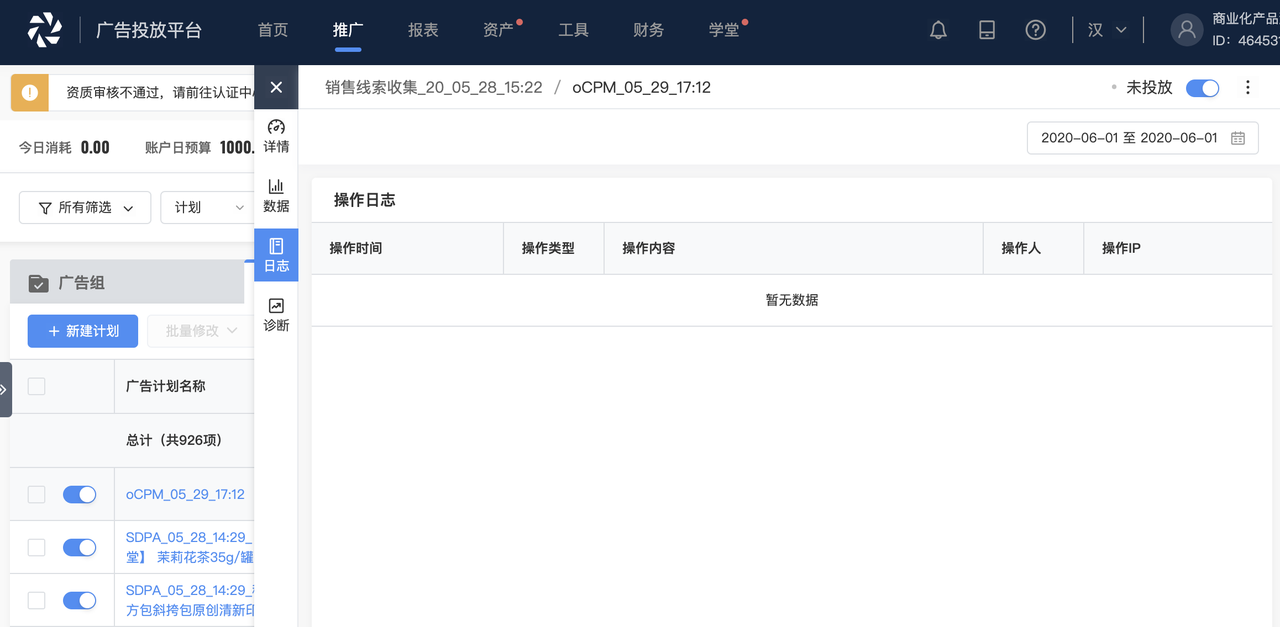
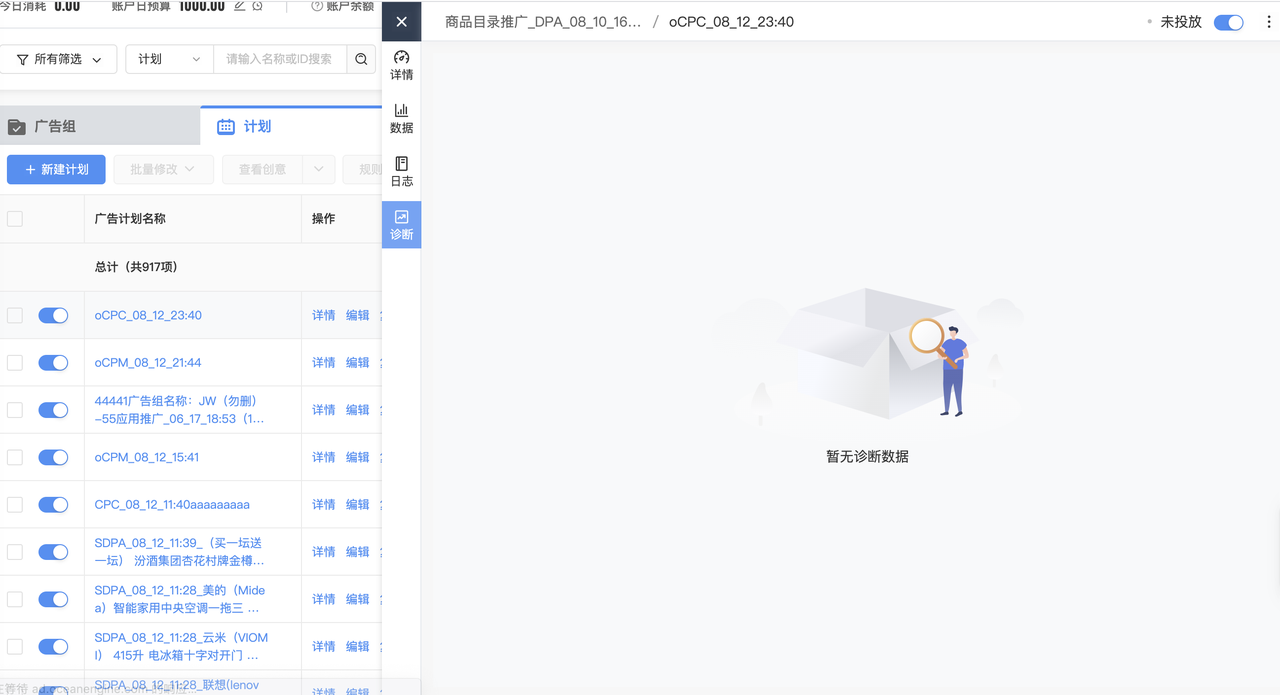
3. 页面快捷操作
(1)切换广告层级
-
快速切换到广告组:(Option/Alt)+1
-
快速切换到广告计划:(Option/Alt)+2
-
快速切换到广告创意:(Option/Alt)+3
-
快速切换到关键词: (Option/Alt)+4
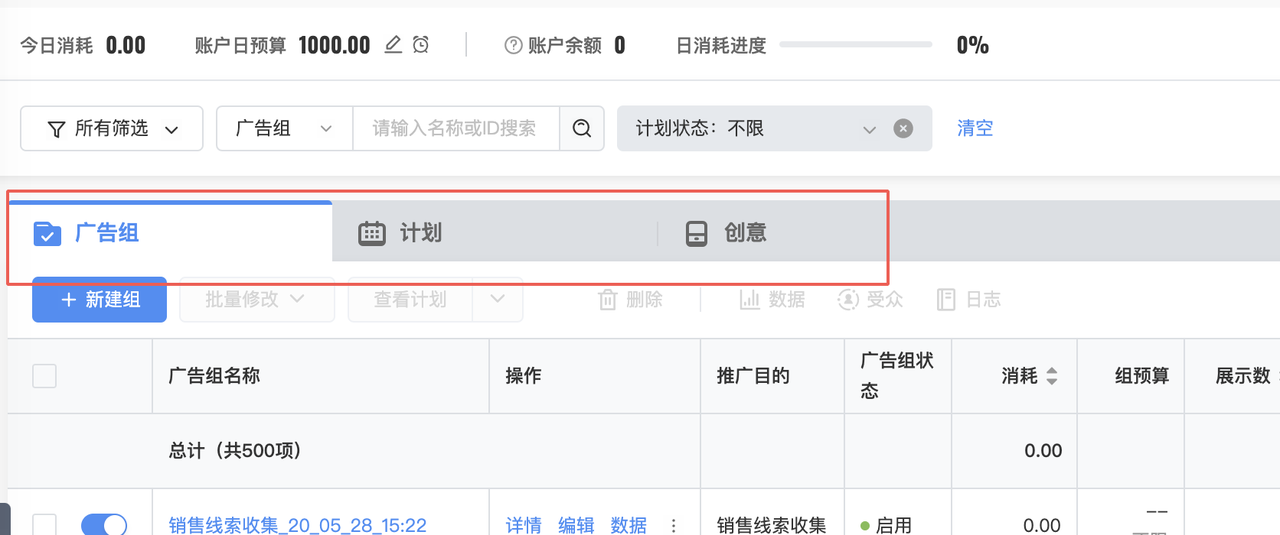
(2)左右滑动推广管理表格:
鼠标悬浮在表格滚动区时,点击键盘←/→键
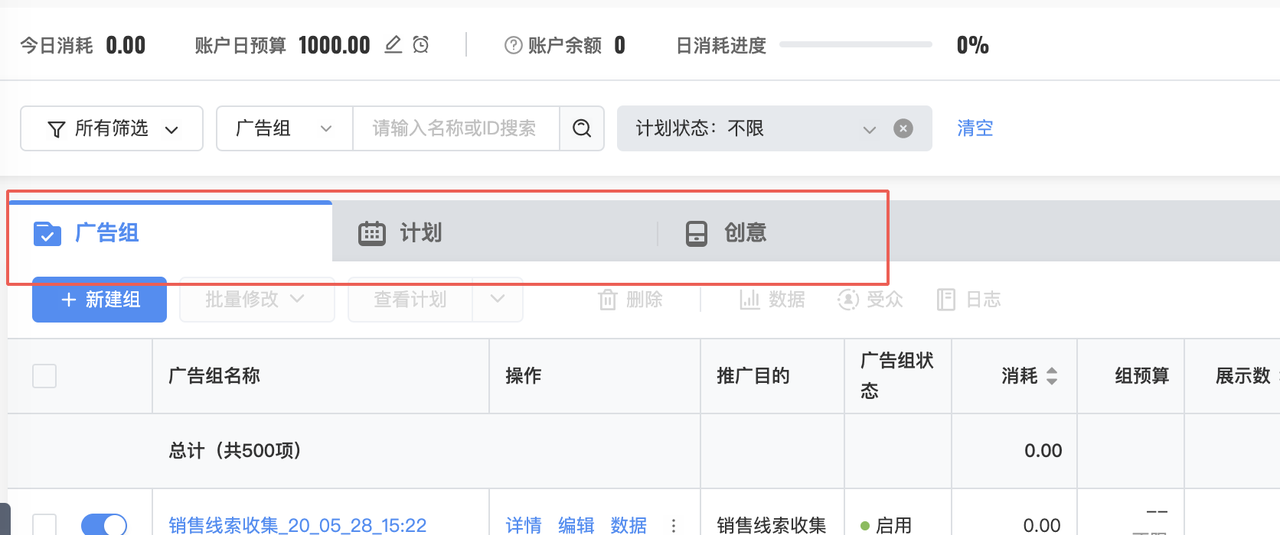
(3)关闭当前弹窗:Esc
(4)下一步:Enter
(5)多选广告组/计划/创意/关键词等:Shift+点击,可以连续多选广告组/计划/创意/关键词;
注意:
-
上述涉及(Option/Alt)的操作中,Mac系统使用Option键,Win系统中使用Alt键;
-
目前AD平台优先在“推广管理”页面使用快捷键替代手动点击,其他页面暂未开启此功能。
-
当某一快捷键功能与系统或者自定义的快捷键冲突时,以系统或者自定义的快捷键为准
转自巨量大学